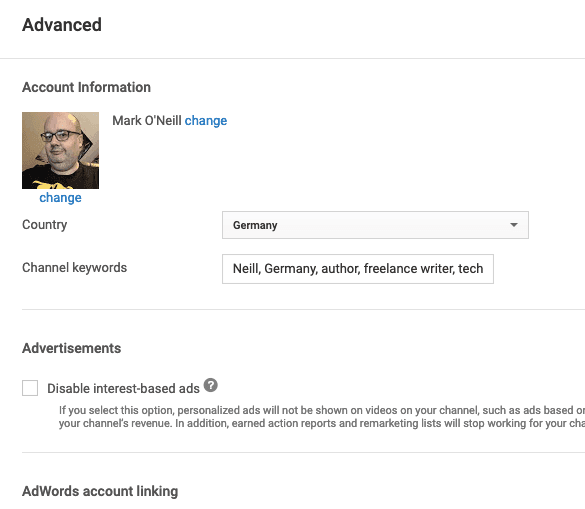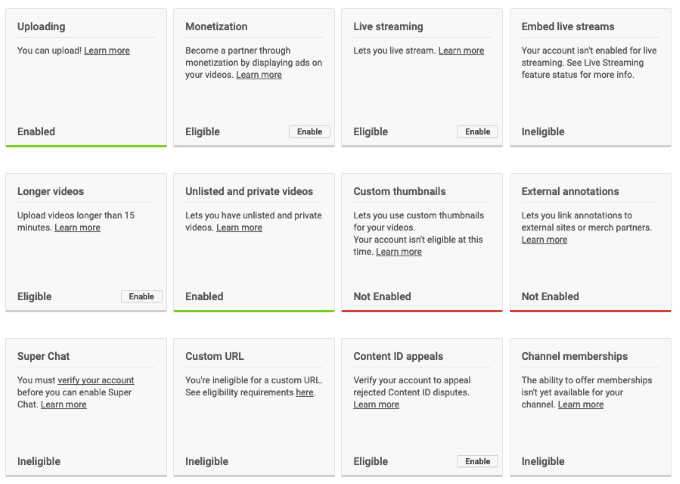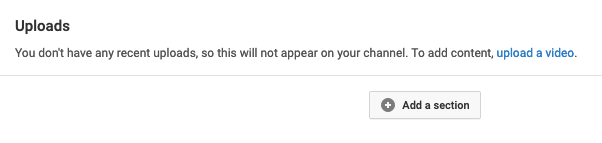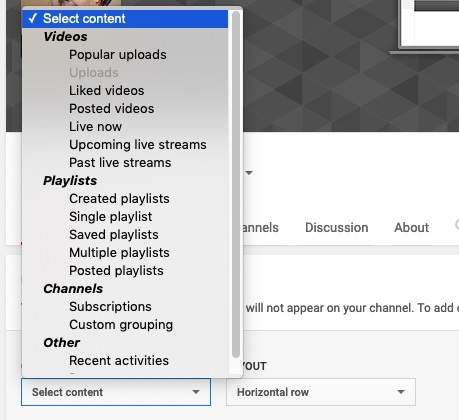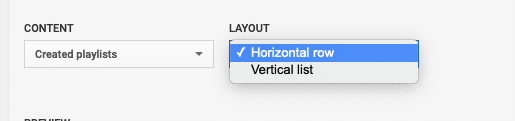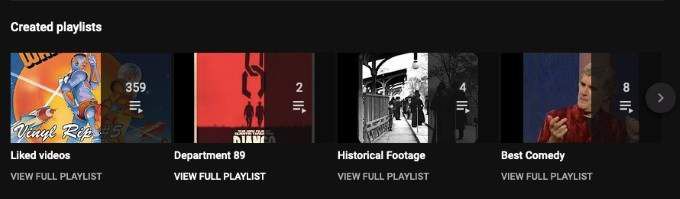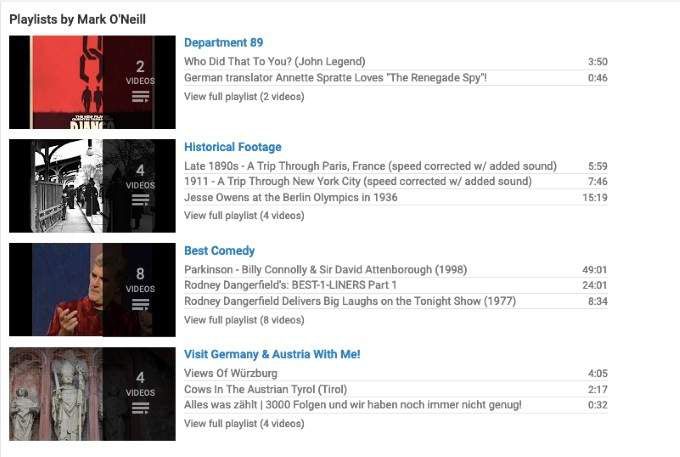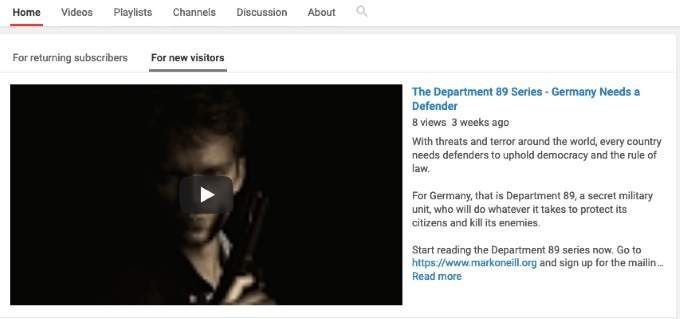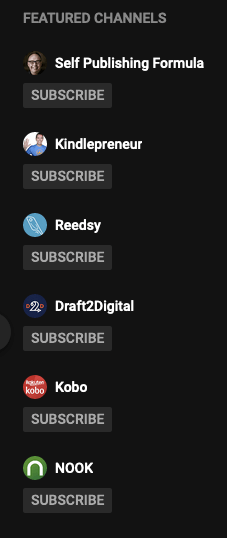ด้วยการมีอยู่ของอินเทอร์เน็ตจึงไม่เคยมีเวลาให้ตัวเองเป็นดาราวิดีโอ และเมื่อวิดีโอของคุณเริ่มซ้อนกันและได้รับความนิยมจากไวรัสพวกเขาต้องการบ้าน งั้นช่องไหนดีไปกว่าช่อง YouTube ของคุณเอง
การทำช่องทางค่อนข้างตรงไปตรงมาและฟรีทั้งหมด วันนี้เราจะตรวจสอบองค์ประกอบทั้งหมดที่เกี่ยวข้องกับการสร้างหน้าช่อง YouTube ของคุณ

การตั้งค่าหน้าเป็นครั้งแรก
เมื่อตั้งค่าหน้าเป็นครั้งแรกคุณจะต้องลงชื่อ ลงในบัญชี Google ของคุณบน YouTube เมื่อคุณลงชื่อเข้าใช้แล้วให้ดูที่ด้านบนขวาและวางเมนู เลือก“ ช่องของคุณ”
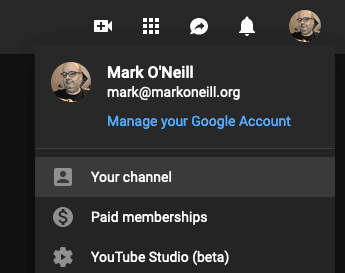
ตอนนี้คุณจะถูกถามว่าชื่อใดที่คุณต้องการให้ช่องสัญญาณถูกปล้น สามารถเปลี่ยนแปลงได้ในภายหลังหากคุณต้องการดังนั้นไม่ต้องกังวลหากคุณทำผิดครั้งแรก ภาพถ่ายยังสามารถเปลี่ยนแปลงได้ในชั่วครู่เช่นกัน
<รูป class = "สันหลังยาว wp-block-image">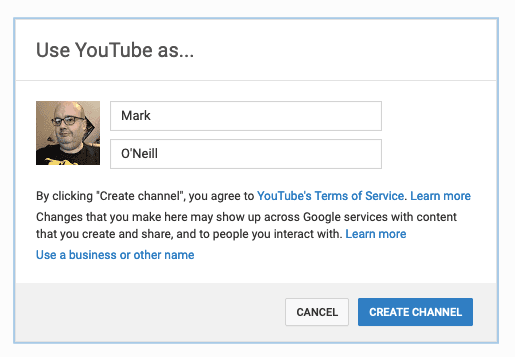
หลังจากป้อนชื่อของช่อง คลิก“ สร้างช่อง”

ด้านบนคือสิ่งที่คุณจะเห็นต่อไป โดยทั่วไปหน้าของช่องว่างเปล่าซึ่งตอนนี้จะต้องมีการสร้างขึ้น ดังนั้นคลิก“ ปรับแต่งช่อง” และเริ่มปรับสิ่งต่าง ๆ ตามที่คุณต้องการ
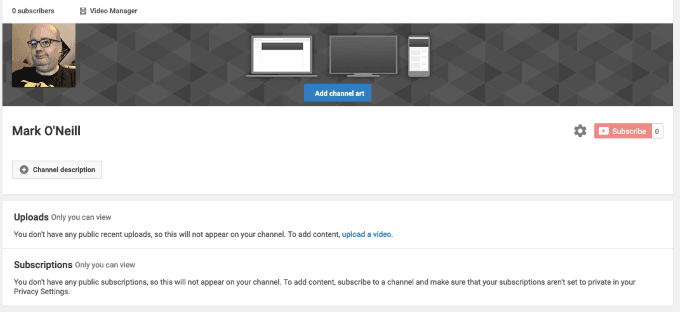
เริ่มต้นจากด้านบนและหยุดทำงาน… ..
รูปโปรไฟล์
หากคุณต้องการเปลี่ยนรูปถ่ายให้โฮเวอร์และไอคอนดินสอขนาดเล็กจะปรากฏขึ้น คลิกที่มันและคลิกที่ปุ่มแก้ไขสีน้ำเงินที่เกิดขึ้น ภาพถ่ายนั้นเป็นภาพถ่ายในบัญชี Google ของคุณดังนั้นคุณจะถูกเปลี่ยนเส้นทางไปยัง https://aboutme.google.com/u/1/#profile_photo ซึ่งคุณสามารถเลือกรูปภาพที่มีอยู่แล้วหรืออัปโหลดใหม่
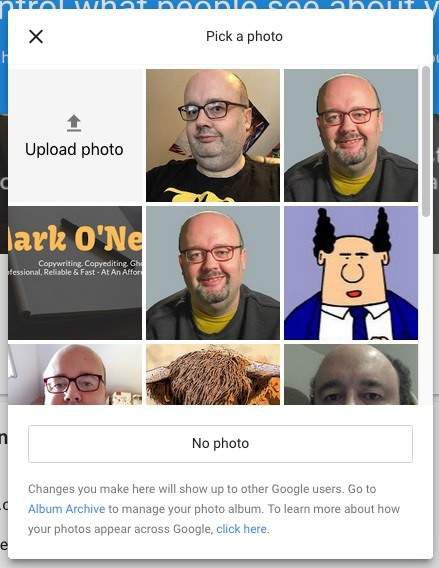
ศิลปะช่อง
สิ่งนี้ เป็นแบนเนอร์ที่ปรากฏที่ด้านบนของหน้าแชแนล ตัวอย่างเช่นนี่คือสิ่งหนึ่งของ Stephen Colbert
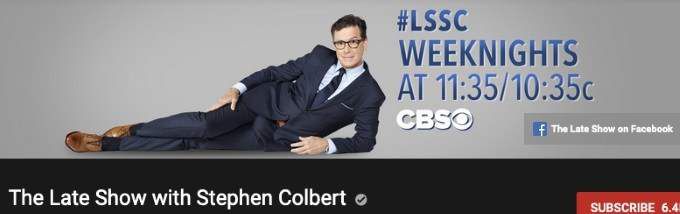
ที่ด้านบนของหน้าคุณจะเห็นปุ่มอัปโหลดเป็นเวลาสี่ชั่วโมง
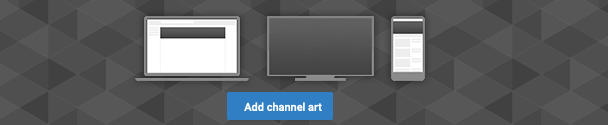
นี่คือสิ่งหนึ่งที่ทำให้เกิดการระคายเคืองจากนรกเพราะฉันไม่สามารถทำให้ถูกต้องได้ ขนาดที่เป็นทางการสำหรับภาพหน้าจอของช่องคือ 2560x1440 พิกเซล แต่คุณต้องทำให้พอดีกับมุมมองเดสก์ทอปมุมมอง YouTubeTV และมุมมองมือถือ และมันก็ใช้งานไม่ได้ดีสำหรับฉัน ดังนั้นสิ่งนี้คุณต้องทำงานซ้ำ ๆ จนกว่าจะทำให้ถูกต้อง
เว็บไซต์ที่ดีที่สุดสำหรับการสร้างช่องทางคือ Canva ซึ่งคุณสามารถสร้างเทมเพลตตามการวัดที่แน่นอนและ ลากและวางงานศิลปะและข้อความลง
คำอธิบายช่อง
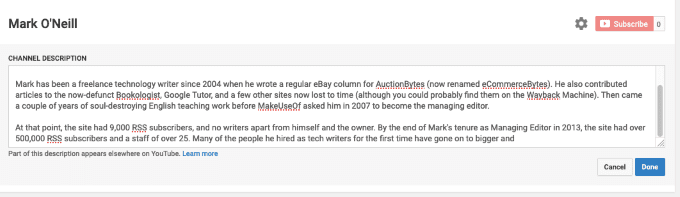
ถัดไปคือคำอธิบายช่องซึ่งสำคัญอย่างยิ่งที่ต้องคำนึงถึงเหตุผลของ SEO นี่คือวิธีที่ผู้คนจะพบคุณได้โดยเฉพาะอย่างยิ่งหากช่องของคุณเกี่ยวกับหัวข้อเฉพาะ อย่างไรก็ตามมีขีด จำกัด ของตัวอักษรดังนั้นอย่าเป็นบ้าและเริ่มเขียนเช่น Leo Tolstoy หรือสิ่งของทุกอย่าง
การตั้งค่าช่อง
สิ่งนี้สามารถเข้าถึงได้ผ่านฟันเฟืองขนาดเล็ก ถัดจากปุ่ม redsubscribe ที่นี่คุณจะได้พบกับการตั้งค่าต่างๆที่คุณสามารถเปิดหรือปิด eitherswitch ขึ้นอยู่กับการตั้งค่าของคุณ
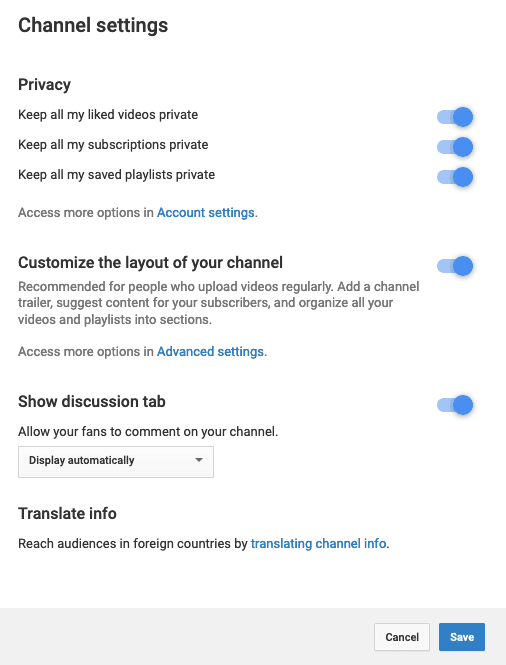
สิ่งเดียวที่ฉันจะเปลี่ยนเป็นการส่วนตัวคือ“ เก็บเพลย์ลิสต์ที่บันทึกไว้ทั้งหมดเป็นแบบส่วนตัว” (ยกเลิกการเลือก) คุณจะต้องการให้ผู้เยี่ยมชมดูเพลย์ลิสต์ของคุณซึ่งเป็นสิ่งที่ทำให้ผู้คนดื่มด่ำกับการดูวิดีโอของคุณ
หากคุณไม่ได้รู้ภาษาต่างประเทศอย่าแตะส่วน "แปลข้อมูล"